লেখক:
William Ramirez
সৃষ্টির তারিখ:
24 সেপ্টেম্বর 2021
আপডেটের তারিখ:
1 জুলাই 2024

কন্টেন্ট
.Exe এক্সটেনশন সহ কম্পিউটার ফাইলগুলিকে এক্সিকিউটেবল ফাইল বলা হয়। এই ফরম্যাটটি উইন্ডোজ অপারেটিং সিস্টেমের অন্যতম সাধারণ ফরম্যাট, যেখানে এটি প্রোগ্রাম ইনস্টল বা চালানোর জন্য ব্যবহৃত হয়। EXE বিন্যাসটি প্যাকেজিং এবং ছোট স্ক্রিপ্ট এবং ম্যাক্রো স্থানান্তর করার জন্যও ব্যবহৃত হয়, কারণ এটি আপনাকে শুধুমাত্র একটি ফাইল (এবং আকারে ছোট) তৈরি করতে দেয়।
ধাপ
পদ্ধতি 1 এর 3: উইন্ডোজ
 1 এটি চালানোর জন্য EXE ফাইলটিতে ডাবল ক্লিক করুন। উইন্ডোজ EXE ফাইলগুলি এক্সিকিউটেবল ফাইল যা প্রোগ্রাম চালায়।
1 এটি চালানোর জন্য EXE ফাইলটিতে ডাবল ক্লিক করুন। উইন্ডোজ EXE ফাইলগুলি এক্সিকিউটেবল ফাইল যা প্রোগ্রাম চালায়। - যদি EXE ফাইলটি ইন্টারনেট থেকে ডাউনলোড করা হয়, তাহলে একটি ডায়ালগ বক্স খুলবে যা আপনাকে ক্রিয়াটি নিশ্চিত করতে বলবে। অজানা উত্স থেকে ডাউনলোড করা EXE ফাইলগুলি পরিচালনা করার সময় সতর্ক থাকুন, কারণ এটি ভাইরাস দ্বারা সংক্রামিত হওয়ার সবচেয়ে সহজ উপায়। ইমেলের সাথে সংযুক্ত একটি EXE ফাইল কখনও খুলবেন না, এমনকি যদি আপনি প্রেরককে জানেন।
- EXE ফাইলগুলি প্রত্যাশিতভাবে কাজ নাও করতে পারে যদি সেগুলি উইন্ডোজের একটি পুরানো সংস্করণের জন্য করা হয়। আপনি ফাইলে ডান ক্লিক করে এবং বৈশিষ্ট্যগুলি নির্বাচন করে, তারপর সামঞ্জস্যতা ট্যাবে গিয়ে সামঞ্জস্যতা সেটিংস পরিবর্তন করার চেষ্টা করতে পারেন। এই ট্যাবে, উইন্ডোজের সংস্করণটি নির্বাচন করুন যা থেকে আপনি EXE ফাইলটি চালাতে চান (কিন্তু এই সমস্যাটি ঠিক করবে না)।
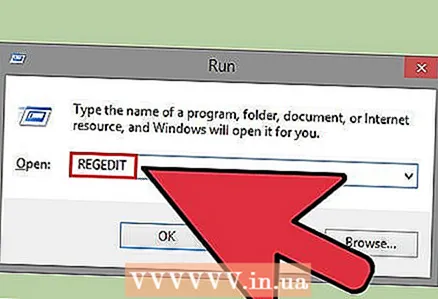 2 আপনি EXE ফাইলটি চালাতে না পারলে রেজিস্ট্রি এডিটর খুলুন। আপনি যদি EXE ফাইলটি চালানোর চেষ্টা করার সময় ত্রুটি বার্তা পান বা কিছু না ঘটে তবে আপনার উইন্ডোজ রেজিস্ট্রি সেটিংসে সমস্যা হতে পারে। রেজিস্ট্রি সম্পাদনা করা সহজ নয়, তবে আপনি কীভাবে তা করতে পারেন তা দ্রুত শিখতে পারেন।
2 আপনি EXE ফাইলটি চালাতে না পারলে রেজিস্ট্রি এডিটর খুলুন। আপনি যদি EXE ফাইলটি চালানোর চেষ্টা করার সময় ত্রুটি বার্তা পান বা কিছু না ঘটে তবে আপনার উইন্ডোজ রেজিস্ট্রি সেটিংসে সমস্যা হতে পারে। রেজিস্ট্রি সম্পাদনা করা সহজ নয়, তবে আপনি কীভাবে তা করতে পারেন তা দ্রুত শিখতে পারেন। - রেজিস্ট্রি এডিটর খুলতে ক্লিক করুন জয়+আর এবং প্রবেশ করুন regedit.
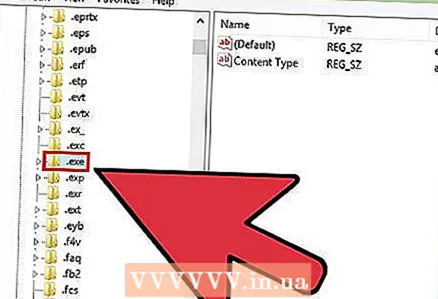 3 ফোল্ডারটি খুলুন।HKEY_CLASSES_ROOT .exe... এটি করার জন্য, বাম প্যানেল ব্যবহার করুন।
3 ফোল্ডারটি খুলুন।HKEY_CLASSES_ROOT .exe... এটি করার জন্য, বাম প্যানেল ব্যবহার করুন। 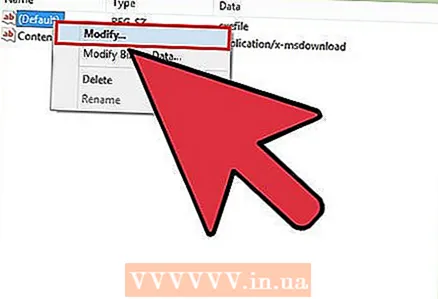 4 এন্ট্রি "(ডিফল্ট)" এ ডান ক্লিক করুন এবং "সংশোধন করুন" নির্বাচন করুন। একটি নতুন উইন্ডো ওপেন হবে।
4 এন্ট্রি "(ডিফল্ট)" এ ডান ক্লিক করুন এবং "সংশোধন করুন" নির্বাচন করুন। একটি নতুন উইন্ডো ওপেন হবে। 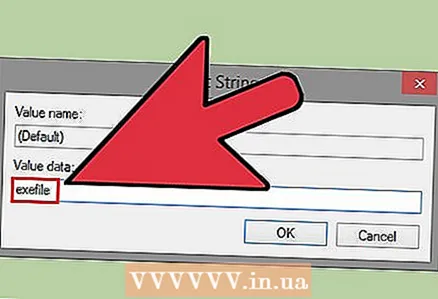 5 "মান" লাইনে, লিখুন।exefile... ঠিক আছে ক্লিক করুন।
5 "মান" লাইনে, লিখুন।exefile... ঠিক আছে ক্লিক করুন। 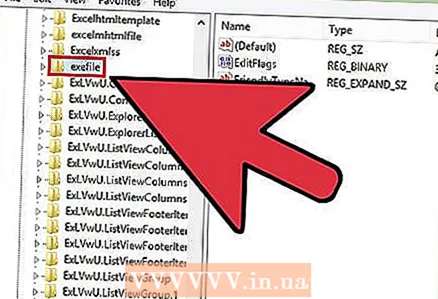 6 ফোল্ডারটি খুলুন।HKEY_CLASSES_ROOT exefile... এটি করার জন্য, বাম প্যানেল ব্যবহার করুন।
6 ফোল্ডারটি খুলুন।HKEY_CLASSES_ROOT exefile... এটি করার জন্য, বাম প্যানেল ব্যবহার করুন। 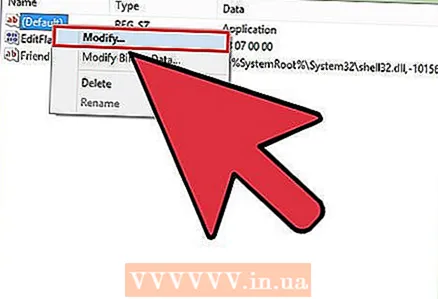 7 এন্ট্রি "(ডিফল্ট)" এ ডান ক্লিক করুন এবং "সংশোধন করুন" নির্বাচন করুন। একটি নতুন উইন্ডো ওপেন হবে।
7 এন্ট্রি "(ডিফল্ট)" এ ডান ক্লিক করুন এবং "সংশোধন করুন" নির্বাচন করুন। একটি নতুন উইন্ডো ওপেন হবে। 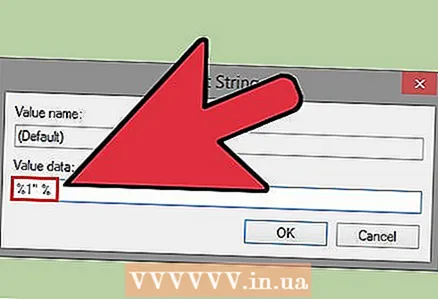 8 "মান" লাইনে, লিখুন।’%1’ %*... ঠিক আছে ক্লিক করুন।
8 "মান" লাইনে, লিখুন।’%1’ %*... ঠিক আছে ক্লিক করুন।  9 ফোল্ডারটি খুলুন।KEY_CLASSES_ROOT exefile shell খোলা... এটি করার জন্য, বাম প্যানেল ব্যবহার করুন।
9 ফোল্ডারটি খুলুন।KEY_CLASSES_ROOT exefile shell খোলা... এটি করার জন্য, বাম প্যানেল ব্যবহার করুন। 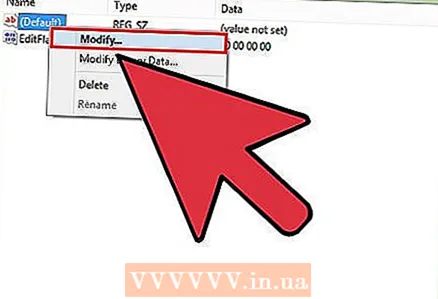 10 এন্ট্রি "(ডিফল্ট)" এ ডান ক্লিক করুন এবং "সংশোধন করুন" নির্বাচন করুন। একটি নতুন উইন্ডো ওপেন হবে।
10 এন্ট্রি "(ডিফল্ট)" এ ডান ক্লিক করুন এবং "সংশোধন করুন" নির্বাচন করুন। একটি নতুন উইন্ডো ওপেন হবে। 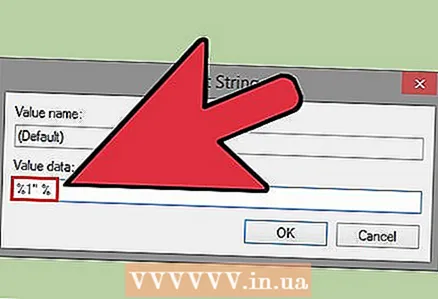 11 "মান" লাইনে, লিখুন।’%1’ %*... ঠিক আছে ক্লিক করুন।
11 "মান" লাইনে, লিখুন।’%1’ %*... ঠিক আছে ক্লিক করুন। 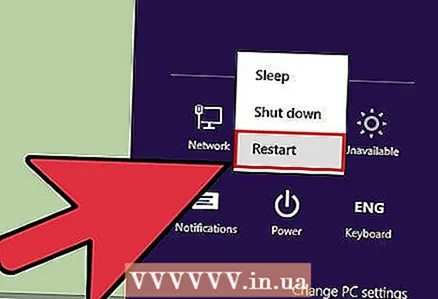 12 আপনার কম্পিউটার রিবুট করুন। এই তিনটি রেজিস্ট্রি এন্ট্রি সম্পাদনা করার পরে, রেজিস্ট্রি এডিটর বন্ধ করুন এবং আপনার কম্পিউটার পুনরায় চালু করুন। এখন আপনার EXE ফাইলগুলি খুলতে সক্ষম হওয়া উচিত। কিন্তু প্রথমে, আমরা সুপারিশ করি যে আপনি সমস্যার কারণ নির্ধারণ করার চেষ্টা করুন। উদাহরণস্বরূপ, এটা সম্ভব যে আপনার সিস্টেম ম্যালওয়্যার দ্বারা সংক্রমিত হয়েছে; এগুলো মুছে ফেলো.
12 আপনার কম্পিউটার রিবুট করুন। এই তিনটি রেজিস্ট্রি এন্ট্রি সম্পাদনা করার পরে, রেজিস্ট্রি এডিটর বন্ধ করুন এবং আপনার কম্পিউটার পুনরায় চালু করুন। এখন আপনার EXE ফাইলগুলি খুলতে সক্ষম হওয়া উচিত। কিন্তু প্রথমে, আমরা সুপারিশ করি যে আপনি সমস্যার কারণ নির্ধারণ করার চেষ্টা করুন। উদাহরণস্বরূপ, এটা সম্ভব যে আপনার সিস্টেম ম্যালওয়্যার দ্বারা সংক্রমিত হয়েছে; এগুলো মুছে ফেলো.
3 এর 2 পদ্ধতি: ম্যাক ওএস এক্স
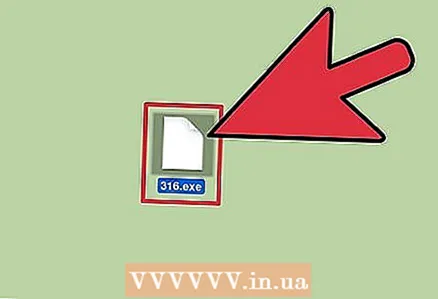 1 প্রক্রিয়াটি বুঝুন। EXE ফাইলগুলি OS X সমর্থন করে না, তাই তাদের কাজ করার জন্য আপনার বিশেষ সফ্টওয়্যার প্রয়োজন। এটি করার জন্য, বিনামূল্যে ওয়াইন ইউটিলিটি ইনস্টল করুন, যেখানে আপনি উইন্ডোজ ফাইলগুলির সাথে কাজ করতে পারেন। মনে রাখবেন যে সমস্ত EXE ফাইল এই ইউটিলিটি দিয়ে খোলা যাবে না, এবং কিছু প্রোগ্রাম অন্যদের চেয়ে ভাল কাজ করবে। ওয়াইন ইনস্টল করার জন্য আপনার উইন্ডোজ ইনস্টলেশন ডিস্কের প্রয়োজন নেই।
1 প্রক্রিয়াটি বুঝুন। EXE ফাইলগুলি OS X সমর্থন করে না, তাই তাদের কাজ করার জন্য আপনার বিশেষ সফ্টওয়্যার প্রয়োজন। এটি করার জন্য, বিনামূল্যে ওয়াইন ইউটিলিটি ইনস্টল করুন, যেখানে আপনি উইন্ডোজ ফাইলগুলির সাথে কাজ করতে পারেন। মনে রাখবেন যে সমস্ত EXE ফাইল এই ইউটিলিটি দিয়ে খোলা যাবে না, এবং কিছু প্রোগ্রাম অন্যদের চেয়ে ভাল কাজ করবে। ওয়াইন ইনস্টল করার জন্য আপনার উইন্ডোজ ইনস্টলেশন ডিস্কের প্রয়োজন নেই। 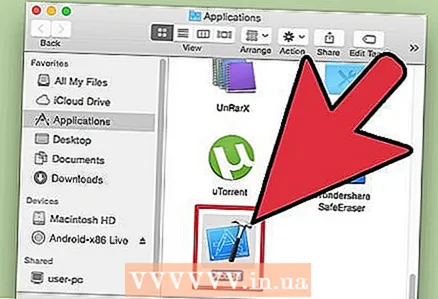 2 ম্যাক অ্যাপ স্টোর থেকে এক্সকোড ডাউনলোড এবং ইনস্টল করুন। কোড কম্পাইল করার জন্য এটি একটি ফ্রি ডেভেলপারের টুল। আপনি এই সরঞ্জামটি ব্যবহার করবেন না, তবে EXE ফাইলগুলি খোলার অন্যান্য ইউটিলিটিগুলির সাথে কাজ করা প্রয়োজন।
2 ম্যাক অ্যাপ স্টোর থেকে এক্সকোড ডাউনলোড এবং ইনস্টল করুন। কোড কম্পাইল করার জন্য এটি একটি ফ্রি ডেভেলপারের টুল। আপনি এই সরঞ্জামটি ব্যবহার করবেন না, তবে EXE ফাইলগুলি খোলার অন্যান্য ইউটিলিটিগুলির সাথে কাজ করা প্রয়োজন। - এক্সকোড চালু করুন এবং এর মেনু খুলুন। "সেটিংস" - "ডাউনলোডগুলি" নির্বাচন করুন। ইনস্টল ক্লিক করুন (কমান্ড লাইন টুলের পাশে)।
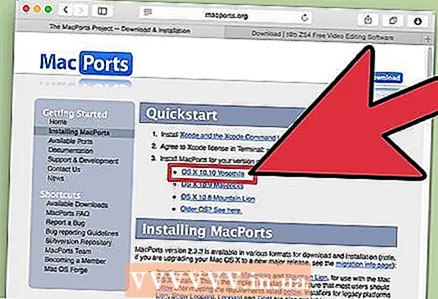 3 ম্যাকপোর্টস ডাউনলোড এবং ইনস্টল করুন। এটি একটি বিনামূল্যে ইউটিলিটি যা সংকলন প্রক্রিয়া সহজ করে এবং যা আপনি ওয়াইন ইনস্টল করতে ব্যবহার করবেন। আপনি ওয়েবসাইট থেকে ম্যাকপোর্ট ডাউনলোড করতে পারেন macports.org/install.php... আপনি যে OS X এর সংস্করণটি ব্যবহার করছেন তার জন্য লিঙ্কে ক্লিক করুন, এবং তারপর MacPorts ইনস্টল করার জন্য ডাউনলোড করা .pkg ফাইলে ডাবল ক্লিক করুন।
3 ম্যাকপোর্টস ডাউনলোড এবং ইনস্টল করুন। এটি একটি বিনামূল্যে ইউটিলিটি যা সংকলন প্রক্রিয়া সহজ করে এবং যা আপনি ওয়াইন ইনস্টল করতে ব্যবহার করবেন। আপনি ওয়েবসাইট থেকে ম্যাকপোর্ট ডাউনলোড করতে পারেন macports.org/install.php... আপনি যে OS X এর সংস্করণটি ব্যবহার করছেন তার জন্য লিঙ্কে ক্লিক করুন, এবং তারপর MacPorts ইনস্টল করার জন্য ডাউনলোড করা .pkg ফাইলে ডাবল ক্লিক করুন। 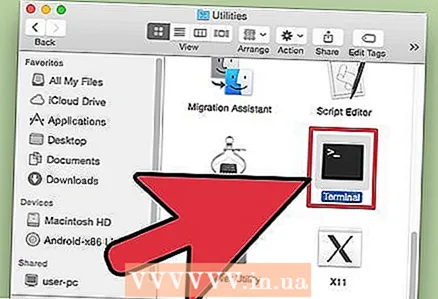 4 কিছু ম্যাকপোর্ট অপশন কনফিগার করতে টার্মিনাল খুলুন। আপনি ইউটিলিটি ফোল্ডার থেকে একটি টার্মিনাল খুলতে পারেন।
4 কিছু ম্যাকপোর্ট অপশন কনফিগার করতে টার্মিনাল খুলুন। আপনি ইউটিলিটি ফোল্ডার থেকে একটি টার্মিনাল খুলতে পারেন। 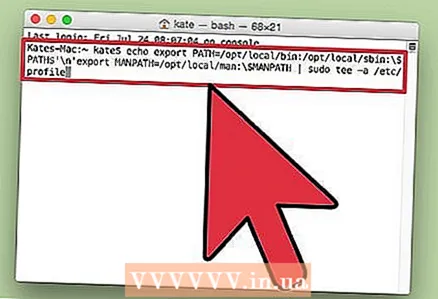 5 আপনার টার্মিনাল উইন্ডোতে নিম্নলিখিত কমান্ডটি অনুলিপি করুন এবং আটকান, এবং তারপর রিটার্ন টিপুন:
5 আপনার টার্মিনাল উইন্ডোতে নিম্নলিখিত কমান্ডটি অনুলিপি করুন এবং আটকান, এবং তারপর রিটার্ন টিপুন:ইকো এক্সপোর্ট PATH = / opt / local / bin: / opt / local / sbin: $ PATH $ ’ n’export MANPATH = / opt / local / man: $ MANPATH | sudo tee -a / etc / profile
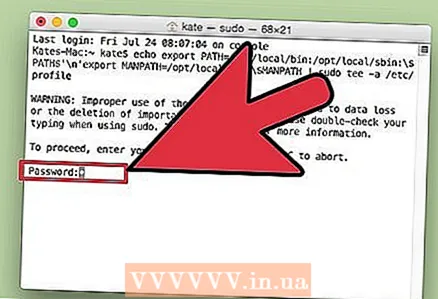 6 কমান্ড কার্যকর করার জন্য প্রশাসকের পাসওয়ার্ড লিখুন। পাসওয়ার্ড প্রবেশ করার সময়, কোন অক্ষর প্রদর্শিত হবে না। আপনার পাসওয়ার্ড দেওয়ার পরে, রিটার্ন টিপুন। আপনার যদি অ্যাডমিনিস্ট্রেটরের পাসওয়ার্ড না থাকে, তাহলে প্রক্রিয়া শুরু হবে না।
6 কমান্ড কার্যকর করার জন্য প্রশাসকের পাসওয়ার্ড লিখুন। পাসওয়ার্ড প্রবেশ করার সময়, কোন অক্ষর প্রদর্শিত হবে না। আপনার পাসওয়ার্ড দেওয়ার পরে, রিটার্ন টিপুন। আপনার যদি অ্যাডমিনিস্ট্রেটরের পাসওয়ার্ড না থাকে, তাহলে প্রক্রিয়া শুরু হবে না। 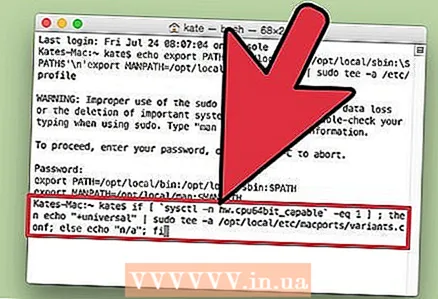 7 নিম্নলিখিত কমান্ডটি অনুলিপি করুন এবং আটকান। আপনি যদি 64-বিট সিস্টেম ব্যবহার করেন তবে এই কমান্ডটি ম্যাকপোর্টকে অবহিত করবে। নিম্নলিখিত কমান্ডে আটকান এবং রিটার্ন চাপুন:
7 নিম্নলিখিত কমান্ডটি অনুলিপি করুন এবং আটকান। আপনি যদি 64-বিট সিস্টেম ব্যবহার করেন তবে এই কমান্ডটি ম্যাকপোর্টকে অবহিত করবে। নিম্নলিখিত কমান্ডে আটকান এবং রিটার্ন চাপুন: যদি [`sysctl -n hw.cpu64bit_capable` -eq 1]; তারপর প্রতিধ্বনি করুন "+ সার্বজনীন" | sudo tee -a /opt/local/etc/macports/variants.conf; অন্যথায় প্রতিধ্বনি "n / a"; fi
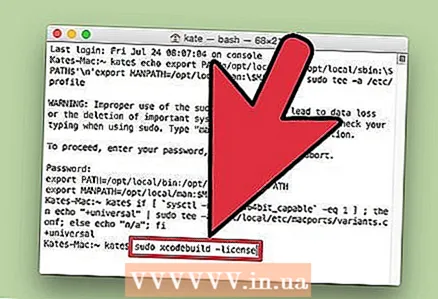 8 কোড কম্পাইল করতে সক্ষম হওয়ার জন্য Xcode লাইসেন্সের শর্তাবলী স্বীকার করুন লিখুন। এই কমান্ডটি চালানোর পরে, টার্মিনালটি বন্ধ করুন এবং পুনরায় খুলুন:
8 কোড কম্পাইল করতে সক্ষম হওয়ার জন্য Xcode লাইসেন্সের শর্তাবলী স্বীকার করুন লিখুন। এই কমান্ডটি চালানোর পরে, টার্মিনালটি বন্ধ করুন এবং পুনরায় খুলুন: - sudo xcodebuild- লাইসেন্স
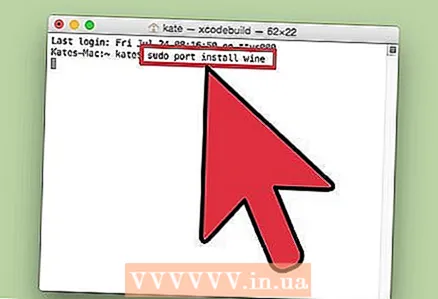 9 ওয়াইন ইনস্টল করার জন্য কমান্ড লিখুন। আপনাকে আবার আপনার অ্যাডমিনিস্ট্রেটর পাসওয়ার্ড লিখতে বলা হতে পারে। ইনস্টলেশন প্রক্রিয়া কিছু সময় নিতে পারে।
9 ওয়াইন ইনস্টল করার জন্য কমান্ড লিখুন। আপনাকে আবার আপনার অ্যাডমিনিস্ট্রেটর পাসওয়ার্ড লিখতে বলা হতে পারে। ইনস্টলেশন প্রক্রিয়া কিছু সময় নিতে পারে। - সুডো পোর্ট ওয়াইন ইনস্টল করুন
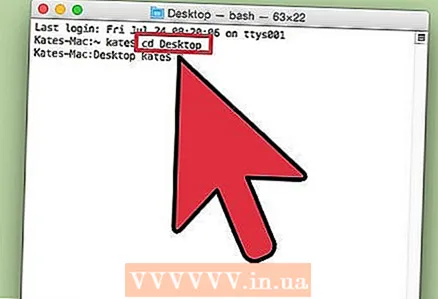 10 EXE ফাইল দিয়ে ফোল্ডারে নেভিগেট করুন। এটি করার জন্য, টার্মিনালে, কমান্ডটি ব্যবহার করুন সিডি.
10 EXE ফাইল দিয়ে ফোল্ডারে নেভিগেট করুন। এটি করার জন্য, টার্মিনালে, কমান্ডটি ব্যবহার করুন সিডি. 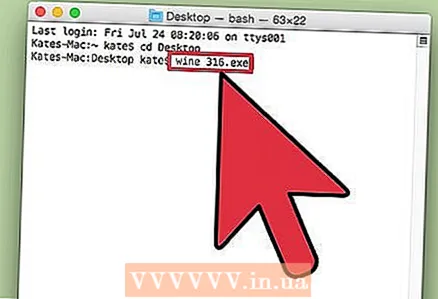 11 একটি EXE ফাইল চালানোর জন্য ওয়াইন ব্যবহার করা। বর্তমান ডিরেক্টরিতে অবস্থিত EXE ফাইলটি চালানোর জন্য নিম্নলিখিত কমান্ডটি প্রবেশ করান। প্রতিস্থাপন করুন ফাইলের নাম নির্বাচিত EXE ফাইলের নাম।
11 একটি EXE ফাইল চালানোর জন্য ওয়াইন ব্যবহার করা। বর্তমান ডিরেক্টরিতে অবস্থিত EXE ফাইলটি চালানোর জন্য নিম্নলিখিত কমান্ডটি প্রবেশ করান। প্রতিস্থাপন করুন ফাইলের নাম নির্বাচিত EXE ফাইলের নাম। - মদ ফাইলের নাম.exe
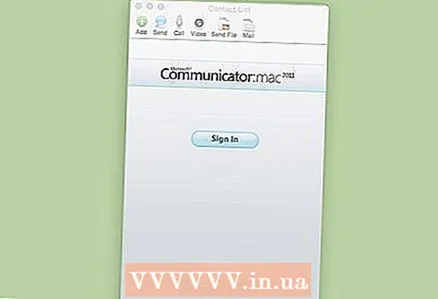 12 প্রোগ্রামটি যথারীতি ব্যবহার করুন। যদি EXE ফাইলটি প্রোগ্রামটি চালায়, আপনি এটি দিয়ে কাজ শুরু করতে পারেন। যদি এটি একটি ইনস্টলেশন ফাইল হয়, প্রোগ্রামটি ইনস্টল করার জন্য পর্দায় নির্দেশাবলী অনুসরণ করুন (যেমন আপনি উইন্ডোতে করেন)।
12 প্রোগ্রামটি যথারীতি ব্যবহার করুন। যদি EXE ফাইলটি প্রোগ্রামটি চালায়, আপনি এটি দিয়ে কাজ শুরু করতে পারেন। যদি এটি একটি ইনস্টলেশন ফাইল হয়, প্রোগ্রামটি ইনস্টল করার জন্য পর্দায় নির্দেশাবলী অনুসরণ করুন (যেমন আপনি উইন্ডোতে করেন)। - প্রতিটি প্রোগ্রাম ওয়াইনে কাজ করবে না। সামঞ্জস্যপূর্ণ প্রোগ্রামগুলির একটি সম্পূর্ণ তালিকার জন্য, ওয়েবসাইটটি খুলুন appdb.winehq.org.
 13 ইনস্টল করা প্রোগ্রামটি চালান (যদি আপনি এটি ইনস্টল করার জন্য একটি EXE ফাইল ব্যবহার করেন)। এটি করার জন্য, ওয়াইন ব্যবহার করুন।
13 ইনস্টল করা প্রোগ্রামটি চালান (যদি আপনি এটি ইনস্টল করার জন্য একটি EXE ফাইল ব্যবহার করেন)। এটি করার জন্য, ওয়াইন ব্যবহার করুন। - প্রবেশ করুন cd ~ / .wine / drive_c / Program Files /"প্রোগ্রাম ফাইল" ডিরেক্টরিটি খুলতে যেখানে ওয়াইনের প্রোগ্রামগুলি ইনস্টল করা আছে।
- প্রবেশ করুন lsসমস্ত ইনস্টল করা প্রোগ্রামের একটি তালিকা দেখতে। প্রবেশ করুন সিডি অনুষ্ঠানের নামপ্রোগ্রাম ডিরেক্টরি খুলতে। প্রোগ্রামের নামে যদি কোন স্পেস থাকে, স্পেসের আগে টাইপ করুন ... উদাহরণস্বরূপ, মাইক্রোসফট অফিসের জন্য, লিখুন সিডি মাইক্রোসফট অফিস.
- প্রবেশ করুন lsEXE ফাইল খুঁজে পেতে।
- প্রবেশ করুন মদ অনুষ্ঠানের নাম.exeপ্রোগ্রাম শুরু করার জন্য
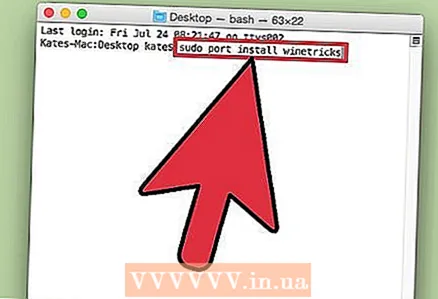 14 প্রোগ্রামের জন্য .NET প্রয়োজন হলে মোনো লাইব্রেরি ইনস্টল করুন। এটি একটি সফটওয়্যার লাইব্রেরি যা অনেক উইন্ডোজ প্রোগ্রামের জন্য প্রয়োজন, এবং মোনো ওয়াইন দ্বারা সমর্থিত এই ধরনের লাইব্রেরির বিনামূল্যে প্রতিপক্ষ। আপনার প্রোগ্রামগুলির জন্য .NET প্রয়োজন হলেই মোনো ইনস্টল করুন।
14 প্রোগ্রামের জন্য .NET প্রয়োজন হলে মোনো লাইব্রেরি ইনস্টল করুন। এটি একটি সফটওয়্যার লাইব্রেরি যা অনেক উইন্ডোজ প্রোগ্রামের জন্য প্রয়োজন, এবং মোনো ওয়াইন দ্বারা সমর্থিত এই ধরনের লাইব্রেরির বিনামূল্যে প্রতিপক্ষ। আপনার প্রোগ্রামগুলির জন্য .NET প্রয়োজন হলেই মোনো ইনস্টল করুন। - প্রবেশ করুন sudo পোর্ট winetricks ইনস্টল করুন এবং রিটার্ন টিপুন।
- প্রবেশ করুন winetricks mono210 এবং মোনো ইনস্টল করার জন্য রিটার্ন চাপুন।
3 এর মধ্যে পদ্ধতি 3: EXE ফাইলগুলি বের করুন
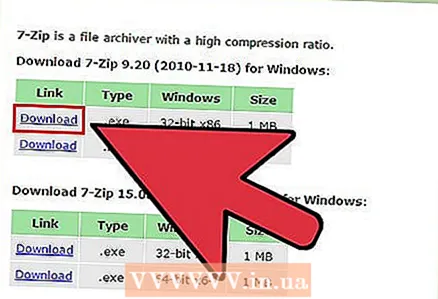 1 7-জিপ ডাউনলোড এবং ইনস্টল করুন। এটি একটি ফ্রি আর্কাইভার যার সাহায্যে আপনি EXE ফাইলগুলি খুলতে পারেন যেন সেগুলি জিপ বা RAR আর্কাইভ। এই আর্কাইভার অনেক EXE ফাইলের সাথে কাজ করবে, কিন্তু সবগুলো নয়।
1 7-জিপ ডাউনলোড এবং ইনস্টল করুন। এটি একটি ফ্রি আর্কাইভার যার সাহায্যে আপনি EXE ফাইলগুলি খুলতে পারেন যেন সেগুলি জিপ বা RAR আর্কাইভ। এই আর্কাইভার অনেক EXE ফাইলের সাথে কাজ করবে, কিন্তু সবগুলো নয়। - আপনি সাইট থেকে 7-জিপ ডাউনলোড করতে পারেন 7-zip.org.
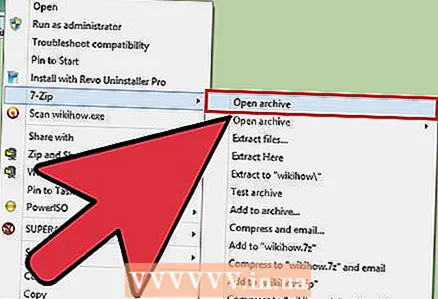 2 EXE ফাইলে ডান ক্লিক করুন এবং 7-জিপ → ওপেন আর্কাইভ নির্বাচন করুন। এটি 7-জিপ এক্সপ্লোরারে EXE ফাইলটি খুলবে। যদি প্রসঙ্গ মেনুতে 7-জিপ বিকল্প না থাকে তবে স্টার্ট মেনু থেকে 7-জিপ চালু করুন এবং তারপরে পছন্দসই EXE ফাইলটি নির্বাচন করুন।
2 EXE ফাইলে ডান ক্লিক করুন এবং 7-জিপ → ওপেন আর্কাইভ নির্বাচন করুন। এটি 7-জিপ এক্সপ্লোরারে EXE ফাইলটি খুলবে। যদি প্রসঙ্গ মেনুতে 7-জিপ বিকল্প না থাকে তবে স্টার্ট মেনু থেকে 7-জিপ চালু করুন এবং তারপরে পছন্দসই EXE ফাইলটি নির্বাচন করুন। - 7-জিপ কোন EXE ফাইল খুলবে না। আপনি কিছু EXE ফাইল খোলার চেষ্টা করলে আপনি একটি ত্রুটি বার্তা পেতে পারেন। এই ক্ষেত্রে, অন্য একটি আর্কাইভার ব্যবহার করার চেষ্টা করুন, উদাহরণস্বরূপ WinRAR, কিন্তু সম্ভবত ফাইলটি সংকলিত হওয়ার কারণে আপনি খুলতে পারবেন না।
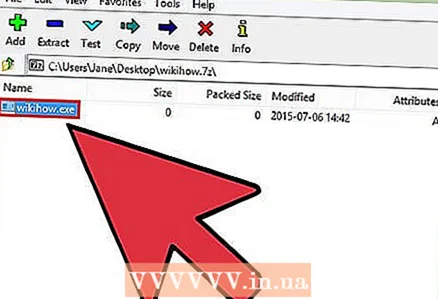 3 আপনি যে ফাইল বা ফাইলগুলি বের করতে চান তা খুঁজুন। 7-জিপে EXE ফাইলটি খোলার মাধ্যমে, আপনি EXE ফাইলে থাকা ফাইল এবং ফোল্ডারগুলির একটি তালিকা দেখতে পাবেন। একটি ফোল্ডারে সংরক্ষিত ফাইলগুলি দেখতে ডাবল ক্লিক করুন। আপনি কী চেপে ধরে একাধিক ফাইল নির্বাচন করতে পারেন Ctrl.
3 আপনি যে ফাইল বা ফাইলগুলি বের করতে চান তা খুঁজুন। 7-জিপে EXE ফাইলটি খোলার মাধ্যমে, আপনি EXE ফাইলে থাকা ফাইল এবং ফোল্ডারগুলির একটি তালিকা দেখতে পাবেন। একটি ফোল্ডারে সংরক্ষিত ফাইলগুলি দেখতে ডাবল ক্লিক করুন। আপনি কী চেপে ধরে একাধিক ফাইল নির্বাচন করতে পারেন Ctrl. 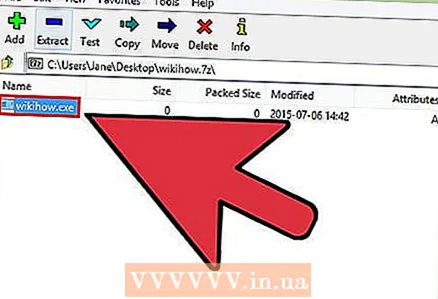 4 নির্বাচিত ফাইলগুলির সাথে, চেক আউট ক্লিক করুন। ফাইলগুলি বের করার জন্য আপনাকে একটি ফোল্ডার নির্বাচন করার জন্য অনুরোধ করা হবে (ডিফল্টরূপে, এই ফোল্ডারটি সেই ফোল্ডার হবে যেখানে EXE ফাইল সংরক্ষণ করা হয়)।
4 নির্বাচিত ফাইলগুলির সাথে, চেক আউট ক্লিক করুন। ফাইলগুলি বের করার জন্য আপনাকে একটি ফোল্ডার নির্বাচন করার জন্য অনুরোধ করা হবে (ডিফল্টরূপে, এই ফোল্ডারটি সেই ফোল্ডার হবে যেখানে EXE ফাইল সংরক্ষণ করা হয়)।



